 Backend-Entwicklung
Backend-Entwicklung
 C#.Net-Tutorial
C#.Net-Tutorial
 Detailliertes Beispiel für das Hochladen von Dateien in der .net-Kernversion/Batch-Upload-Drag-and-Preview-Funktion (Bootstrap-Dateieingabe zum Hochladen von Dateien)
Detailliertes Beispiel für das Hochladen von Dateien in der .net-Kernversion/Batch-Upload-Drag-and-Preview-Funktion (Bootstrap-Dateieingabe zum Hochladen von Dateien)
Detailliertes Beispiel für das Hochladen von Dateien in der .net-Kernversion/Batch-Upload-Drag-and-Preview-Funktion (Bootstrap-Dateieingabe zum Hochladen von Dateien)
Der Inhalt dieses Artikels löst hauptsächlich das Problem des Datei-Uploads in der .net-Kern-Entwicklungsumgebung: Dieser Artikel führt Sie ausführlich ein >
Der vorherige Artikel richtet sich an alle. Einführung in die Funktion zum Hochladen von Batch-Uploads per Drag & Drop und zur Überprüfung des Dateiinhalts Dieser Artikel löst hauptsächlich das Problem des Datei-Uploads in der .net-Core-Entwicklungsumgebung: Ubuntu+ vscode1. Importieren Sie die erforderlichen Pakete: nuget install bootstrap-fileinput
Hinweis: Das Importpaket hier muss im Terminal importiert werden [Sie müssen das ausführen nuget-Befehl im wwwroot-Ordner] wie unten gezeigt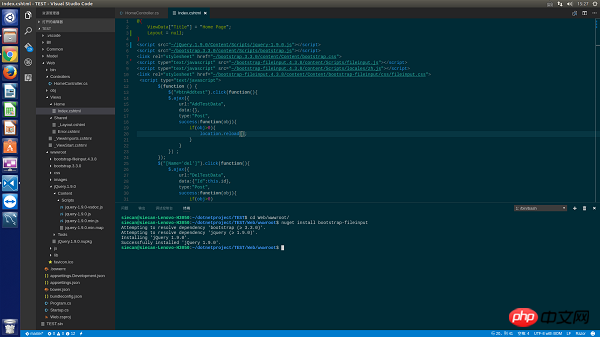
2 Titelseite schreiben:
index.cshtml:@{
ViewData["Title"] = "Home Page";
Layout = null;
}
<script src="~/jQuery.1.9.0/Content/scripts/jquery-1.9.0.js"></script>
<script src="~/bootstrap.3.3.0/content/scripts/bootstrap.js"></script>
<link rel="stylesheet" href="~/bootstrap.3.3.0/content/Content/bootstrap.css" rel="external nofollow" >
<script type="text/javascript" src="~/bootstrap-fileinput.4.3.8/content/scripts/fileinput.js"></script>
<script type="text/javascript" src="~/bootstrap-fileinput.4.3.8/content/scripts/locales/zh.js"></script>
<link rel="stylesheet" href="~/bootstrap-fileinput.4.3.8/content/Content/bootstrap-fileinput/css/fileinput.css" rel="external nofollow" >
<script type="text/javascript">
$(function () {
var control = $("#txt_file");
var uploadrul = "/Home/UploadFile";
control.fileinput({
language: 'zh', //设置语言
uploadUrl: uploadrul, //上传的地址
allowedFileExtensions: ['png'],//接收的文件后缀
showUpload: true, //显示批量上传按钮
showCaption: false,//是否显示标题
browseClass: "btn btn-primary", //按钮样式
dropZoneEnabled: true,//是否显示拖拽区域
//minImageWidth: 50, //图片的最小宽度
//minImageHeight: 50,//图片的最小高度
//maxImageWidth: 1000,//图片的最大宽度
//maxImageHeight: 1000,//图片的最大高度
//maxFileSize: 0,//单位为kb,如果为0表示不限制文件大小
//minFileCount: 0,
maxFileCount: 100,
enctype: 'multipart/form-data',
validateInitialCount: true,
previewFileIcon: "<i class='glyphicon glyphicon-king'></i>",
msgFilesTooMany: "选择上传的文件数量({n}) 超过允许的最大数值{m}!",
});
//导入文件上传完成之后的事件
$("#txt_file").on("fileuploaded", function (event, data, previewId, index) {
});
});
</script>
</table>
<p>
<form>
<p>
<p class="modal-header">
<h4 class="modal-title" id="myModalLabel">请选择xml文件</h4>
</p>
<p class="modal-body">
<input type="file" name="txt_file" id="txt_file" multiple class="file-loading" />
</p>
</p>
</form>
</p>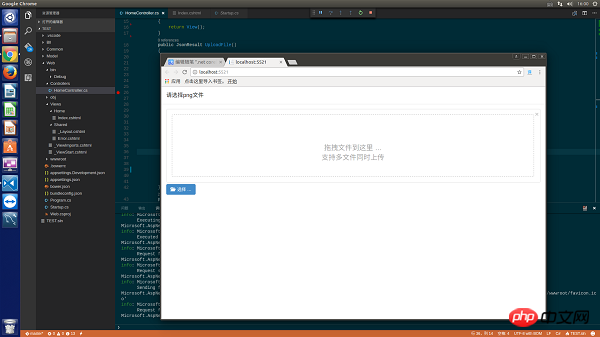
3. Der Hauptunterschied, der Hintergrundcode
ist wie folgt:public JsonResult UploadFile()
{
uploadResult result = new uploadResult();
try
{
var oFile = Request.Form.Files["txt_file"];
Stream sm=oFile.OpenReadStream();
result.fileName = oFile.FileName;
if(!Directory.Exists(AppContext.BaseDirectory+"/Image/"))
{
Directory.CreateDirectory(AppContext.BaseDirectory+"/Image/");
}
string filename=AppContext.BaseDirectory+"/Image/" + DateTime.Now.ToString("yyyymmddhhMMssss")+Guid.NewGuid().ToString() + ".png";
FileStream fs=new FileStream(filename,FileMode.Create);
byte[] buffer =new byte[sm.Length];
sm.Read(buffer,0,buffer.Length);
fs.Write(buffer,0,buffer.Length);
fs.Dispose();
}
catch(Exception ex)
{
result.error = ex.Message;
}
return Json(result);
}
public class uploadResult
{
public string fileName { get; set; }
public string error { get; set; }
}Anbei ist ein Bild des endgültigen Uploads, der erfolgreich lokal gespeichert wurde:
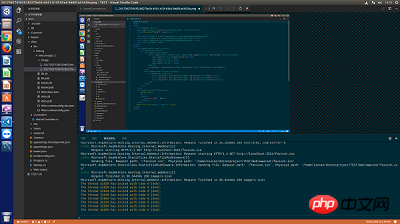
Das obige ist der detaillierte Inhalt vonDetailliertes Beispiel für das Hochladen von Dateien in der .net-Kernversion/Batch-Upload-Drag-and-Preview-Funktion (Bootstrap-Dateieingabe zum Hochladen von Dateien). Für weitere Informationen folgen Sie bitte anderen verwandten Artikeln auf der PHP chinesischen Website!

Heiße KI -Werkzeuge

Undresser.AI Undress
KI-gestützte App zum Erstellen realistischer Aktfotos

AI Clothes Remover
Online-KI-Tool zum Entfernen von Kleidung aus Fotos.

Undress AI Tool
Ausziehbilder kostenlos

Clothoff.io
KI-Kleiderentferner

AI Hentai Generator
Erstellen Sie kostenlos Ai Hentai.

Heißer Artikel

Heiße Werkzeuge

Notepad++7.3.1
Einfach zu bedienender und kostenloser Code-Editor

SublimeText3 chinesische Version
Chinesische Version, sehr einfach zu bedienen

Senden Sie Studio 13.0.1
Leistungsstarke integrierte PHP-Entwicklungsumgebung

Dreamweaver CS6
Visuelle Webentwicklungstools

SublimeText3 Mac-Version
Codebearbeitungssoftware auf Gottesniveau (SublimeText3)

Heiße Themen
 Wie implementiert man mit JavaScript die Drag-and-Zoom-Funktion von Bildern?
Oct 27, 2023 am 09:39 AM
Wie implementiert man mit JavaScript die Drag-and-Zoom-Funktion von Bildern?
Oct 27, 2023 am 09:39 AM
Wie implementiert man mit JavaScript die Drag-and-Zoom-Funktion von Bildern? In der modernen Webentwicklung ist das Ziehen und Zoomen von Bildern eine häufige Anforderung. Durch die Verwendung von JavaScript können wir Bildern ganz einfach Zieh- und Zoomfunktionen hinzufügen, um ein besseres Benutzererlebnis zu bieten. In diesem Artikel stellen wir anhand spezifischer Codebeispiele vor, wie Sie JavaScript zum Implementieren dieser Funktion verwenden. HTML-Struktur Zunächst benötigen wir eine grundlegende HTML-Struktur, um Bilder anzuzeigen und hinzuzufügen
 So führen Sie Bootstrap in Eclipse ein
Apr 05, 2024 am 02:30 AM
So führen Sie Bootstrap in Eclipse ein
Apr 05, 2024 am 02:30 AM
Führen Sie Bootstrap in Eclipse in fünf Schritten ein: Laden Sie die Bootstrap-Datei herunter und entpacken Sie sie. Importieren Sie den Bootstrap-Ordner in das Projekt. Bootstrap-Abhängigkeit hinzufügen. Laden Sie Bootstrap CSS und JS in HTML-Dateien. Beginnen Sie mit der Verwendung von Bootstrap, um Ihre Benutzeroberfläche zu verbessern.
 So führen Sie eine Idee in Bootstrap ein
Apr 05, 2024 am 02:33 AM
So führen Sie eine Idee in Bootstrap ein
Apr 05, 2024 am 02:33 AM
Schritte zur Einführung von Bootstrap in IntelliJ IDEA: Erstellen Sie ein neues Projekt und wählen Sie „Webanwendung“. Fügen Sie die Maven-Abhängigkeit „Bootstrap“ hinzu. Erstellen Sie eine HTML-Datei und fügen Sie Bootstrap-Referenzen hinzu. Ersetzen Sie ihn durch den tatsächlichen Pfad zur Bootstrap-CSS-Datei. Führen Sie die HTML-Datei aus, um Bootstrap-Stile zu verwenden. Tipp: Sie können ein CDN verwenden, um Bootstrap zu importieren oder HTML-Dateivorlagen anzupassen.
 So lesen Sie die Ergebnisse des Bootstrap-Mediation-Effekt-Tests in Stata
Apr 05, 2024 am 01:48 AM
So lesen Sie die Ergebnisse des Bootstrap-Mediation-Effekt-Tests in Stata
Apr 05, 2024 am 01:48 AM
Interpretationsschritte des Bootstrap-Mediationseffekttests in Stata: Überprüfen Sie das Vorzeichen des Koeffizienten: Bestimmen Sie die positive oder negative Richtung des Mediationseffekts. Test-p-Wert: weniger als 0,05 zeigt an, dass die vermittelnde Wirkung signifikant ist. Überprüfen Sie die Konfidenzintervalle: Wenn sie nicht Null enthalten, bedeutet dies, dass der Mediationseffekt signifikant ist. Ein Vergleich des mittleren p-Werts: weniger als 0,05 untermauert die Bedeutung des Mediationseffekts zusätzlich.
 Nach 750.000 Runden Einzelkampf zwischen großen Modellen gewann GPT-4 die Meisterschaft und Llama 3 belegte den fünften Platz
Apr 23, 2024 pm 03:28 PM
Nach 750.000 Runden Einzelkampf zwischen großen Modellen gewann GPT-4 die Meisterschaft und Llama 3 belegte den fünften Platz
Apr 23, 2024 pm 03:28 PM
Zu Llama3 wurden neue Testergebnisse veröffentlicht – die große Modellbewertungs-Community LMSYS veröffentlichte eine große Modell-Rangliste, die Llama3 auf dem fünften Platz belegte und mit GPT-4 den ersten Platz in der englischen Kategorie belegte. Das Bild unterscheidet sich von anderen Benchmarks. Diese Liste basiert auf Einzelkämpfen zwischen Modellen, und die Bewerter aus dem gesamten Netzwerk machen ihre eigenen Vorschläge und Bewertungen. Am Ende belegte Llama3 den fünften Platz auf der Liste, gefolgt von drei verschiedenen Versionen von GPT-4 und Claude3 Super Cup Opus. In der englischen Einzelliste überholte Llama3 Claude und punktgleich mit GPT-4. Über dieses Ergebnis war Metas Chefwissenschaftler LeCun sehr erfreut und leitete den Tweet weiter
 So lesen Sie die Ergebnisse des Bootstrap-Mediation-Tests
Apr 05, 2024 am 03:30 AM
So lesen Sie die Ergebnisse des Bootstrap-Mediation-Tests
Apr 05, 2024 am 03:30 AM
Der Bootstrap-Mediationstest bewertet den Mediationseffekt durch mehrfaches erneutes Abtasten der Daten: Konfidenzintervall für indirekte Effekte: Gibt den geschätzten Bereich des Mediationseffekts an. Wenn das Intervall nicht Null enthält, ist der Effekt signifikant. p-Wert: Bewertet die Wahrscheinlichkeit, dass das Konfidenzintervall nicht Null enthält, wobei Werte unter 0,05 auf Signifikanz hinweisen. Stichprobengröße: Die Anzahl der für die Analyse verwendeten Datenproben. Bootstrap-Unterabtastzeiten: die Anzahl der wiederholten Abtastungen (500–2000 Mal). Wenn das Konfidenzintervall nicht Null enthält und der p-Wert kleiner als 0,05 ist, ist der Mediationseffekt signifikant, was darauf hinweist, dass die vermittelnde Variable die Beziehung zwischen der unabhängigen und der abhängigen Variablen erklärt.
 So verwenden Sie Bootstrap, um den Mediationseffekt zu testen
Apr 05, 2024 am 03:57 AM
So verwenden Sie Bootstrap, um den Mediationseffekt zu testen
Apr 05, 2024 am 03:57 AM
Der Bootstrap-Test verwendet Resampling-Technologie, um die Zuverlässigkeit des statistischen Tests zu bewerten und die Signifikanz des Mediationseffekts zu beweisen: Berechnen Sie zunächst das Konfidenzintervall des direkten Effekts, des indirekten Effekts und des Mediationseffekts Mediationstyp nach der Baron- und Kenny- oder Sobel-Signifikanz und schließlich das Konfidenzintervall für den natürlichen indirekten Effekt schätzen.
 Was ist der Unterschied zwischen Bootstrap und Springboot?
Apr 05, 2024 am 04:00 AM
Was ist der Unterschied zwischen Bootstrap und Springboot?
Apr 05, 2024 am 04:00 AM
Der Hauptunterschied zwischen Bootstrap und Spring Boot besteht darin, dass Bootstrap ein leichtes CSS-Framework für das Website-Design ist, während Spring Boot ein leistungsstarkes, sofort einsatzbereites Backend-Framework für die Entwicklung von Java-Webanwendungen ist. Bootstrap basiert auf CSS und HTML, während Spring Boot auf Java und dem Spring-Framework basiert. Bootstrap konzentriert sich auf die Erstellung des Erscheinungsbilds einer Website, während sich Spring Boot auf die Back-End-Funktionalität konzentriert. Spring Boot kann in Bootstrap integriert werden, um voll funktionsfähige und schöne Produkte zu erstellen





